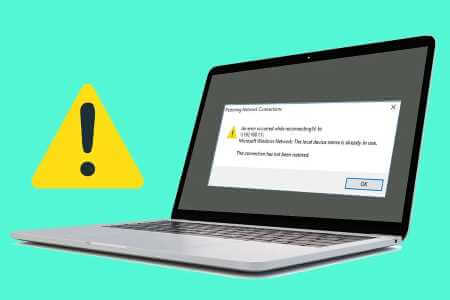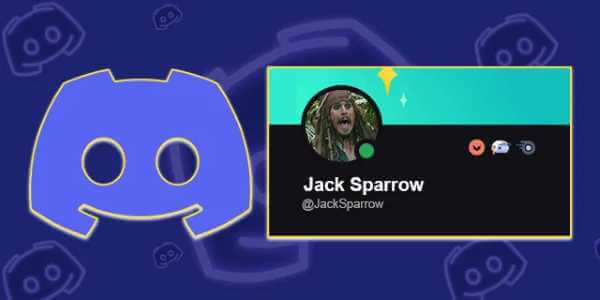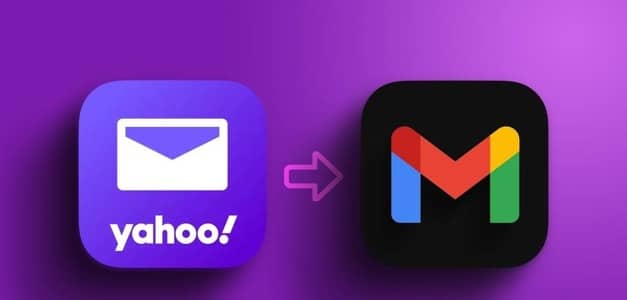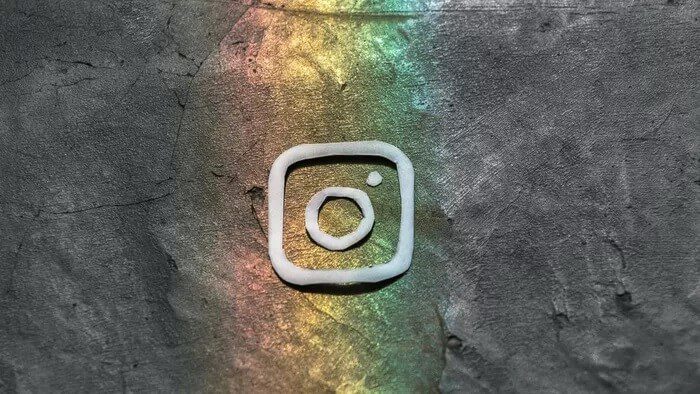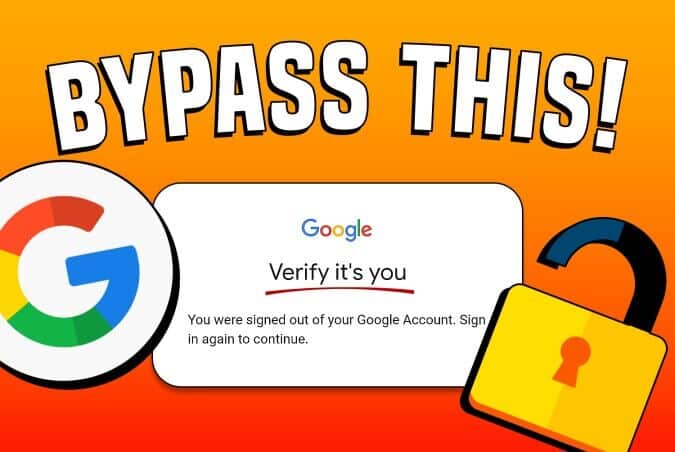عند صياغة رسالة بريد إلكتروني ، يصبح اختيار عنوان بريد إلكتروني من بين العشرات ممن حفظتهم في Gmail أمرًا محيرًا. قد يكون هناك العديد من التكرارات أو رسائل البريد الإلكتروني القديمة فيها. من الجيد حذف عناوين البريد الإلكتروني غير ذات الصلة من Gmail، فيما يلي كيفية إزالة عناوين البريد الإلكتروني المحفوظة من Gmail.
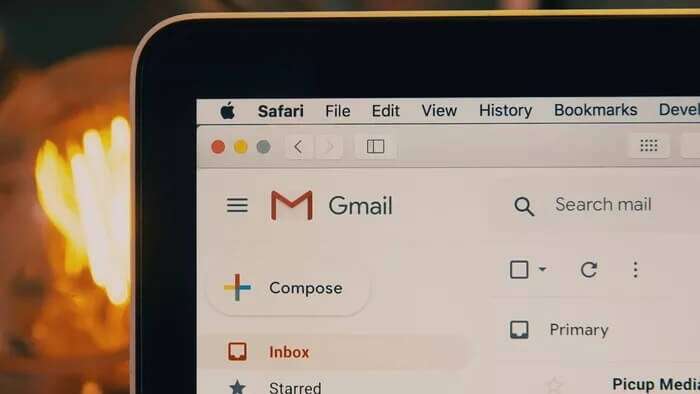
عند حفظ جهة اتصال في حساب Gmail ، يقوم موفر البريد الإلكتروني بحفظها بعنوان البريد الإلكتروني للتعبئة التلقائية. من المفيد عندما تحاول إنشاء بريد إلكتروني. لم تعد بحاجة إلى العثور على عنوان البريد الإلكتروني من قائمة جهات الاتصال. سيقوم Gmail تلقائيًا بسحب عنوان البريد الإلكتروني بناءً على الاسم الأول أو الاسم الأخير. إذا كان الأمر مزعجًا ، يمكنك بسهولة إزالة تلك الرسائل الإلكترونية التي تم تذكرها من Gmail.
قم بإزالة عنوان البريد الإلكتروني الذي تم تذكره من GMAIL
لا يمكنك عرض أو تعديل جهات اتصال Gmail المحفوظة من Gmail على الويب. تحتاج إلى استخدام الويب لجهات اتصال Google لإجراء تغييرات. اتبع الخطوات أدناه لإزالة عناوين البريد الإلكتروني التي تم تذكرها من جهات اتصال Google.
الخطوة 1: قم بزيارة جهات اتصال Google على الويب.
الخطوة 2: قم بتسجيل الدخول باستخدام معلومات حسابك.
خطوة 3: استخدم شريط البحث في الأعلى واكتب اسم جهة الاتصال التي تريد إزالتها.
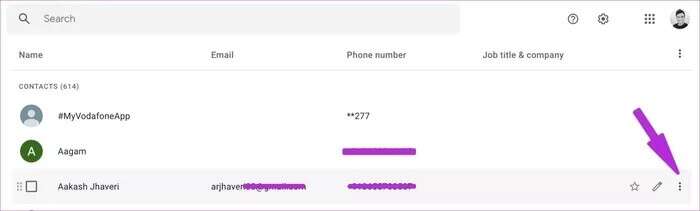
الخطوة 4: حدد جهة الاتصال ذات الصلة من الاقتراحات. اضغط على القائمة ثلاثية النقاط بجانب اسم جهة الاتصال.
الخطوة 5: انقر فوق حذف وقم بتأكيد قرارك.
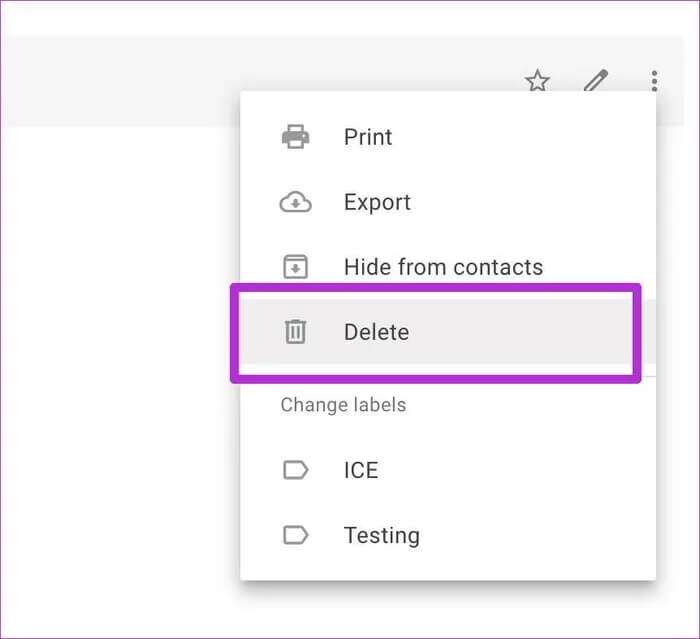
لقد نجحت في إزالة جهة الاتصال من قاعدة بيانات جهات اتصال Gmail. لن يقترح Gmail بعد الآن عنوان البريد الإلكتروني عندما تحاول إنشاء رسالة بريد إلكتروني.
تعطيل قائمة GMAIL الكاملة التلقائية
سيستمر Gmail في حفظ عناوين البريد الإلكتروني الجديدة. لن ترغب في الذهاب إلى جهات اتصال Google طوال الوقت لإزالة عنوان البريد الإلكتروني. يمكنك منع Gmail من إنشاء جهات اتصال للإكمال التلقائي وإنشاء جهات اتصال جديدة بناءً على عناوين البريد الإلكتروني الجديدة.
تحتاج إلى استخدام إعدادات Gmail لإجراء التغييرات ذات الصلة. هذا ما عليك القيام به.
الخطوة 1: قم بزيارة Gmail على الويب.
الخطوة 2: قم بتسجيل الدخول باستخدام معلومات حسابك.
خطوة 3: انقر فوق ترس الإعدادات في الأعلى.
الخطوة 4: افتح انظر جميع الإعدادات.
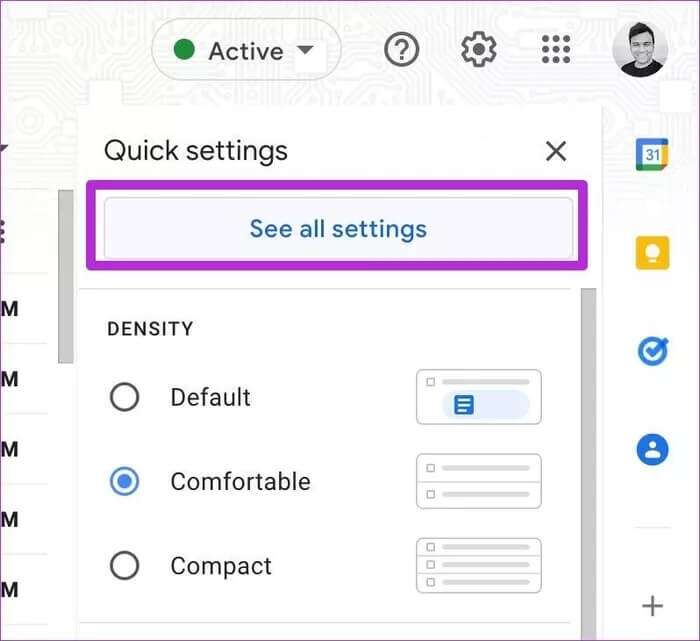
الخطوة 5: من القائمة العامة ، قم بالتمرير لأسفل إلى إنشاء جهات اتصال للإكمال التلقائي.
خطوة 6: حدد تبديل “سأضيف جهات اتصال بنفسي”.
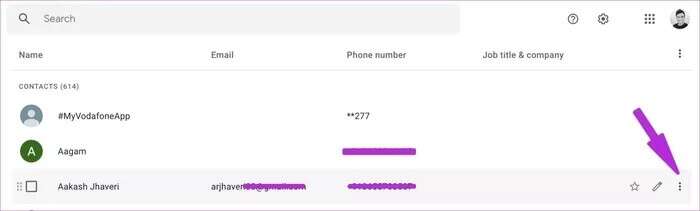
الخطوة 7: قم بالتمرير لأسفل إلى أسفل واضغط على زر حفظ التغييرات.
من الآن فصاعدًا ، لن يحفظ Gmail عناوين البريد الإلكتروني الجديدة كجهات اتصال جديدة.
استخدم GMAIL INTEGRATION على IPHONE
لست بحاجة إلى استخدام الويب لجهات اتصال Google في كل مرة فقط لإزالة عناوين البريد الإلكتروني المحفوظة في Gmail. يمكن للمستخدمين أيضًا تفضيل تطبيقات الجوال.
الخطوة 1: افتح تطبيق الإعدادات على iPhone.
الخطوة 2: قم بالتمرير لأسفل إلى جهات الاتصال وافتح الحسابات من القائمة التالية.
خطوة 3: اضغط على إضافة حساب وقم بتسجيل الدخول باستخدام تفاصيل حساب جوجل الخاص بك.
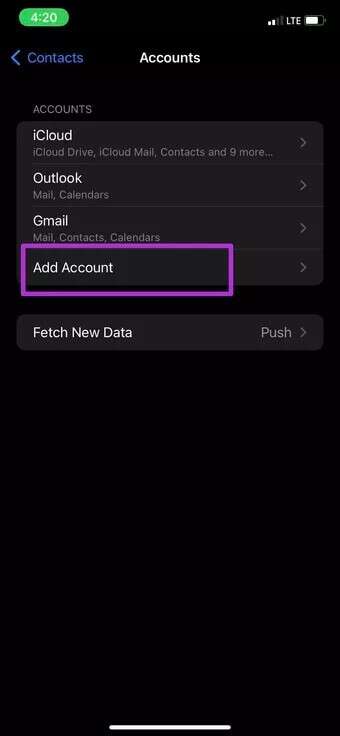
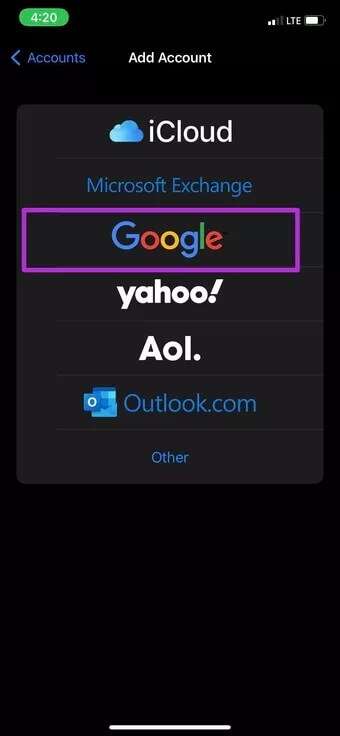
الخطوة 4: سترى حساب Gmail يظهر في نفس قائمة الحسابات.
الخطوة 5: من قائمة Gmail ، قم بتمكين جهات الاتصال.
خطوة 6: افتح تطبيق جهات الاتصال الافتراضي على iPhone.
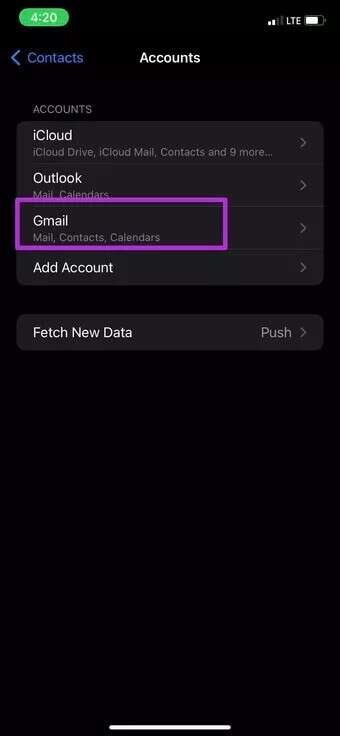
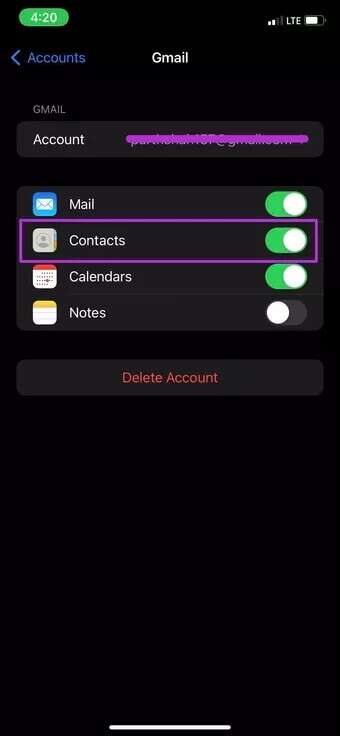
الخطوة 7: ابحث عن جهات اتصال Gmail وافتح جهة اتصال باستخدام معرف البريد الإلكتروني الذي تريد حذفه.
الخطوة 8: اضغط على تحرير في الزاوية اليمنى العليا.
خطوة 9: قم بالتمرير لأسفل إلى أسفل واضغط على خيار حذف جهة الاتصال. اضغط على زر التأكيد ولن يقترح Gmail عنوان البريد الإلكتروني لك بعد الآن.
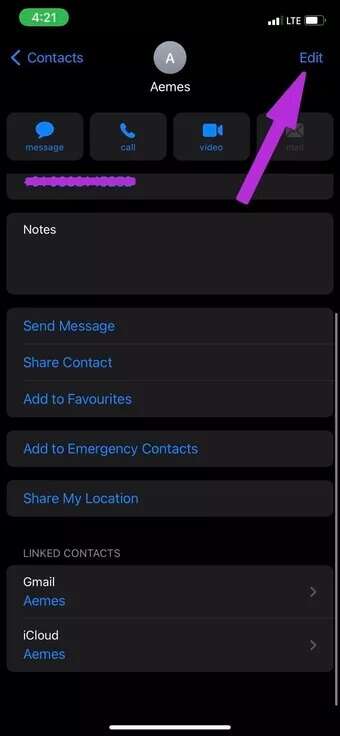
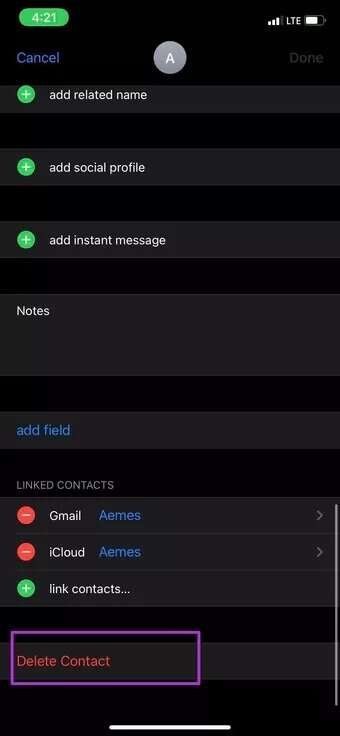
استخدم تطبيق GOOGLE CONTACTS على ANDROID
على عكس iPhone ، لا تحتاج إلى تنفيذ ست خطوات لإزالة عناوين البريد الإلكتروني المحفوظة في Gmail. نظرًا لأن جهات اتصال Google مدمجة في جهاز Android ولديك عنوان بريد إلكتروني مضاف بالفعل ، فلن يستغرق الأمر سوى خطوتين أو ثلاث خطوات لحذف عنوان Gmail المحفوظ على Android. هذا ما تحتاجه لك.
الخطوة 1: افتح تطبيق جهات اتصال Google على نظام Android. إذا لم يكن التطبيق مدمجًا في هاتف Android ، فيمكنك تنزيل تطبيق جهات الاتصال من متجر Play.
الخطوة 2: اضغط على جهة الاتصال ، وسترى جميع حسابات الوسائط الاجتماعية المرفقة بها.
خطوة 3: حدد قائمة النقاط الثلاث في الزاوية اليمنى العليا.
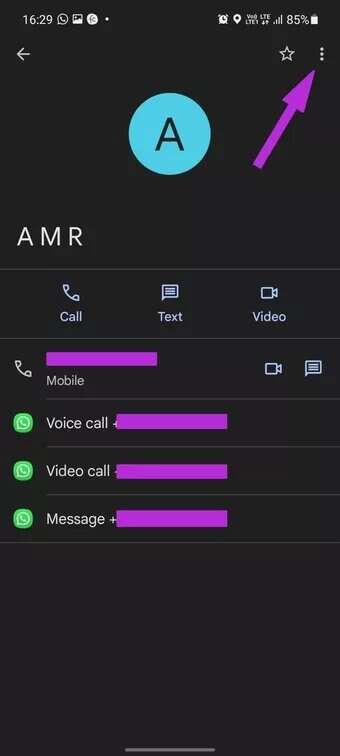
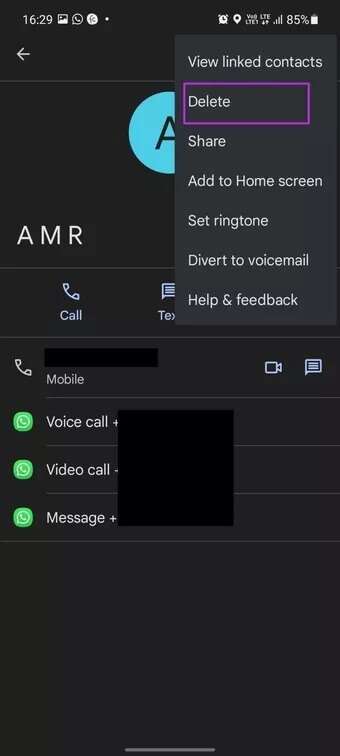
الخطوة 4: اضغط على حذف.
كرر نفس الخطوات لجميع عناوين البريد الإلكتروني التي تم تذكرها في Gmail والتي تريد إزالتها.
هذا مفيد أيضًا عندما تستخدم بعض جهات الاتصال الخاصة بك أكثر من عنواني بريد إلكتروني. قد يؤدي امتلاك كل من عناوين البريد الإلكتروني القديمة والجديدة إلى حدوث ارتباك وأخطاء عند كتابة رسائل البريد الإلكتروني.
احذف عناوين البريد الإلكتروني غير الضرورية في GMAIL
سواء كنت تستخدم Gmail على الويب أو تطبيقات الجوال ، فمن السهل جدًا تعلم كيفية إزالة عناوين البريد الإلكتروني المحفوظة من Gmail. انطلق ، استخدم الخطوات المذكورة أعلاه وابدأ في إزالة عناوين البريد الإلكتروني غير ذات الصلة من حساب Gmail الخاص بك.